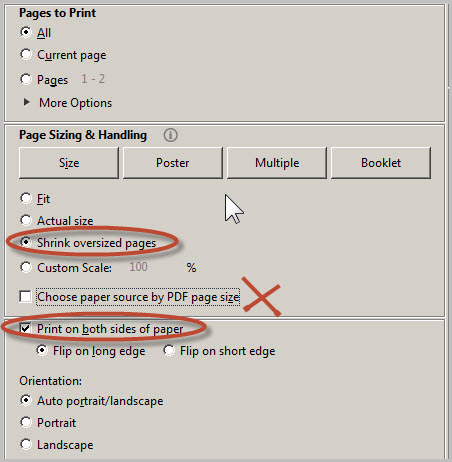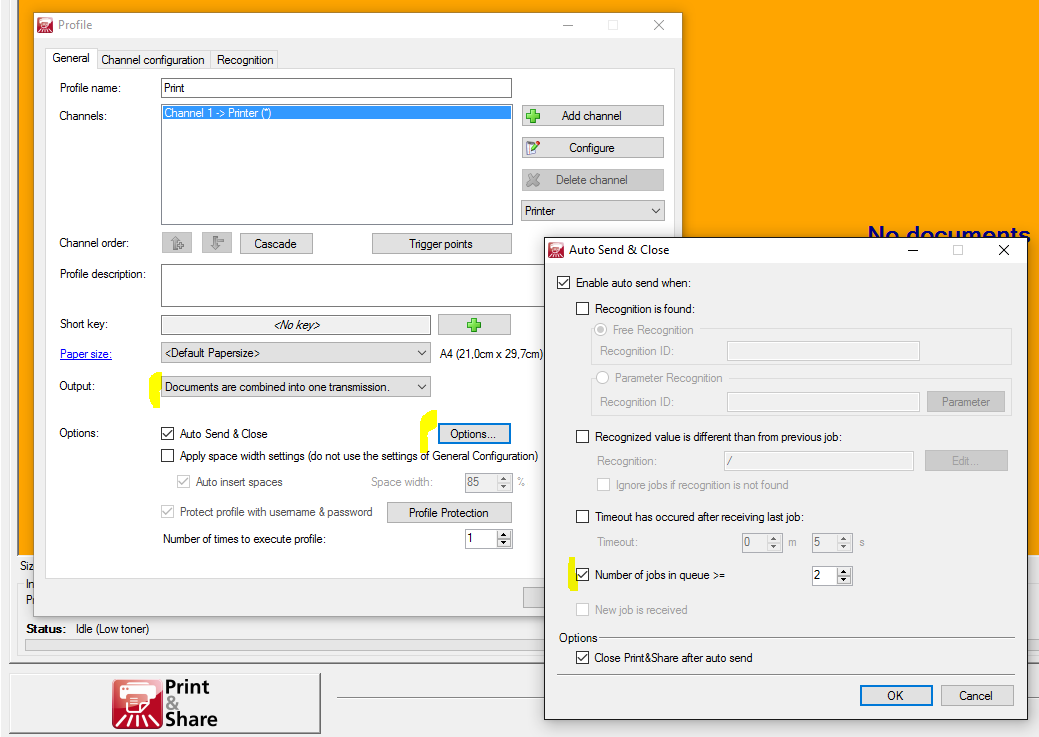У меня два 1-страничных документа и двухсторонний принтер. Я могу печатать их отдельно, но предпочитаю печатать на двух сторонах одного листа. Документы имеют разные форматы и не могут быть объединены средствами редактирования. Есть ли способ добавить одну страницу печати к другой на уровне принтера?
есть PDF, XPS и параметры печати в файл, который кажется attracitve кандидатов для перетасовки страницы.
Edit 12 Nov 2015: я рассмотрел механическую альтернативу, где вы печатаете первую поверхность, возвращаете бумагу в лоток и печатаете вторую. Но я хотел бы избежать этого, потому что вам нужно экспериментировать: вы никогда не знаете, какая сторона печатается первой. Это усугубляется тем, что принтеры предприятия находятся далеко и используются другими людьми. Вы можете испортить их работу, если поместите распечатанные листы на неправильной стороне. Поэтому я прошу об электронном слиянии / очереди.
 Komp
Komp
 3601
3601